簡介
本檔案介紹如何在防火牆威脅防禦(FTD)高可用性(HA)配對上設定虛擬MAC位址。
必要條件
需求
思科建議您瞭解以下主題:
- 安全防火牆威脅防禦(FTD)
- 安全防火牆管理中心(FMC)
採用元件
- FMC虛擬版本7.2.8
- FTD虛擬版本7.2.7
本文中的資訊是根據特定實驗室環境內的裝置所建立。文中使用到的所有裝置皆從已清除(預設)的組態來啟動。如果您的網路運作中,請確保您瞭解任何指令可能造成的影響。
背景資訊
在FTD HA配對上設定虛擬MAC位址有利於網路的可用性。虛擬MAC位址允許主要和輔助FTD維持一致的MAC位址,以避免特定流量中斷。
如果未配置虛擬MAC地址,則HA對的每個單元都會使用其固化的MAC地址啟動。如果輔助裝置在啟動時未檢測到主裝置,它將成為活動裝置並使用其固化的MAC地址。當主裝置最終上線時,輔助裝置會獲取主裝置的MAC地址,從而導致網路中斷。如果用新硬體替換主裝置,也會使用新的MAC地址。在裝置上配置虛擬MAC地址可防止這種中斷。這是因為輔助裝置始終知道主裝置的MAC地址,並且當它是活動裝置時,即使它比主裝置先聯機,也會繼續使用正確的MAC地址。

注意:術語「虛擬MAC地址」和「介面Mac地址」可以互換使用。
有關此配置的優點的其他資訊,請參閱此指南。
組態
1. 在FMC GUI中,導航至裝置頁面,並透過點選最右側鉛筆圖示編輯HA對。
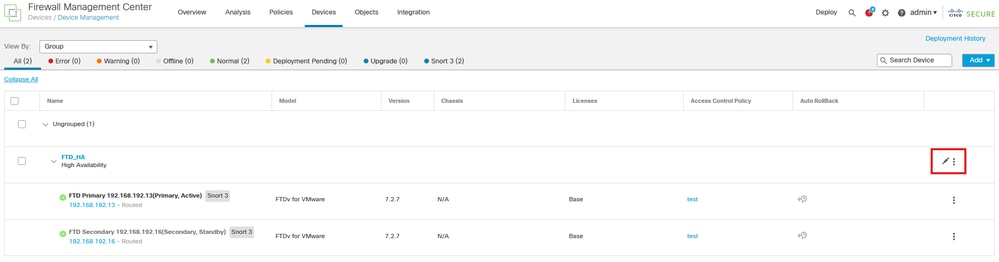 FTD HA配對
FTD HA配對
2. 在高可用性頁籤下,找到標籤為介面MAC地址的框。按一下+圖示以訪問編輯器。
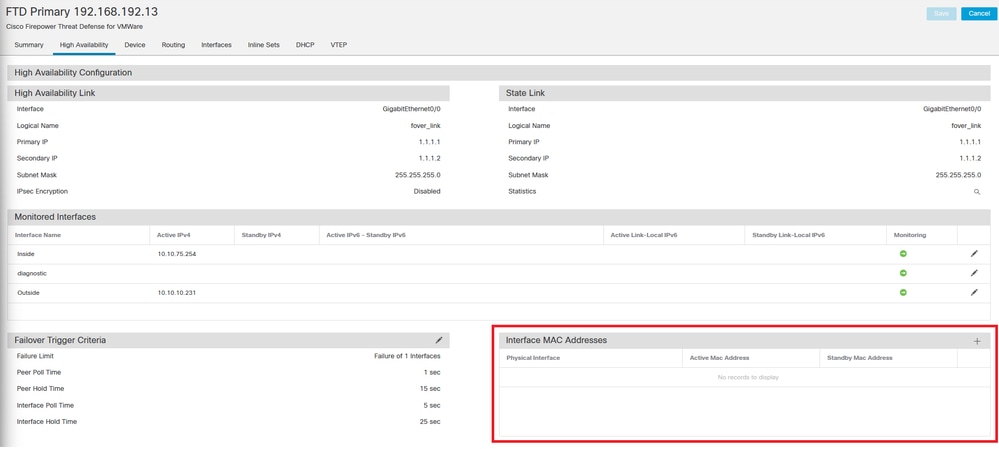 Interface MAC Addresses框
Interface MAC Addresses框
3. 從編輯器選擇物理介面並配置主用/備用介面Mac地址。完成後按一下OK。
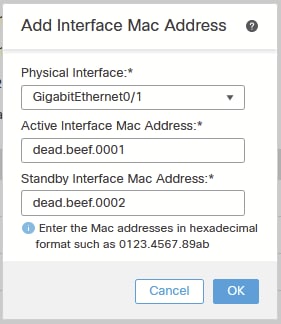 介面Mac地址建立
介面Mac地址建立

注意:在配置虛擬MAC地址時,遵守標準約定會很有幫助。介面內的地址必須是有效的MAC地址,但可以是任意地址。使用標準約定可以在檢查上游或下游MAC地址表時簡化管理。MAC位址格式化需要12個十六進位數字,每個四位數字組之間用句號分隔。
4. 對需要虛擬Mac地址配置的任何其餘介面重複此過程。
5. 確認組態是否正確。
 介面Mac地址配置
介面Mac地址配置
6. 儲存並部署組態至FTD HA配對。
驗證
從運行配置的每台裝置中,虛擬Mac地址現在會出現。
主要(有效)FTD:
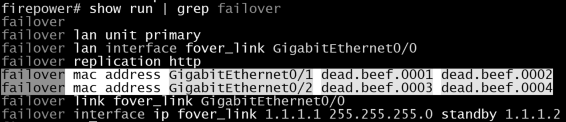 顯示執行容錯移轉結果
顯示執行容錯移轉結果
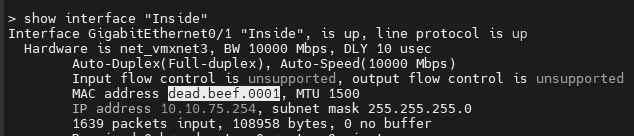 Show Interface Inside結果
Show Interface Inside結果
 顯示介面外部結果
顯示介面外部結果
次要(待命) FTD:
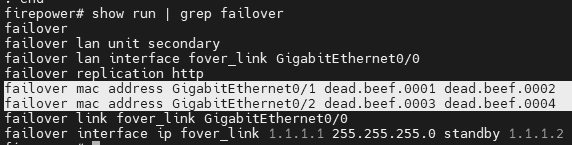 顯示執行容錯移轉結果
顯示執行容錯移轉結果
 Show Interface Inside結果
Show Interface Inside結果
 顯示介面外部結果
顯示介面外部結果
這確認配置成功。